�p�i�g�����T�|�[�g
�g�ѓd�b�̓d�b�����i�r�Q�[�V�����ɕ\������Ȃ��A�܂��͈قȂ�
�l�����錴��
�g�ѓd�b���{�@�Ƃ̓d�b������/�d�b���]���ɑΉ����Ă��Ȃ��B
�Ώ����@
�g�ѓd�b���{�@�Ƃ̓d�b������/�d�b���]���ɑΉ����Ă��邱�Ƃ����m�F���������B
�{�@�ɂĐڑ����m�F���Ă���g�ѓd�b�́A�ȉ��̃y�[�W��育�m�F���������B
Bluetooth�g�ѓd�b �m�F���X�g
�l�����錴��
�g�ѓd�b�̘A����̋��L���gOFF�h�ɂȂ��Ă���B
�Ώ����@
�g�ѓd�b��Bluetooth�ݒ�ŁA�A����̋��L���gON�h�ɂ��Ă��������B
�ݒ���@�́A�g�ѓd�b�̎戵�����������m�F���������B
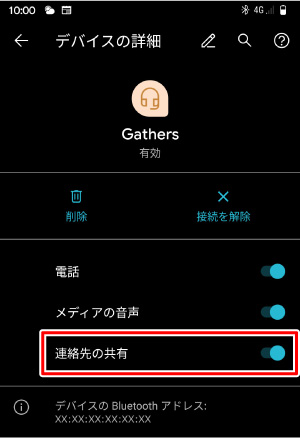
�A����̋��L���gOFF�h�̏ꍇ�A�d�b���͓o�^�ł��܂���B
�l�����錴��
�g�ѓd�b�̘A��������gOFF�h�ɂȂ��Ă���B
�Ώ����@
�g�ѓd�b��Bluetooth�ݒ�ŁA�A��������gON�h�ɂ��Ă��������B
�ݒ���@�́A�g�ѓd�b�̎戵�����������m�F���������B
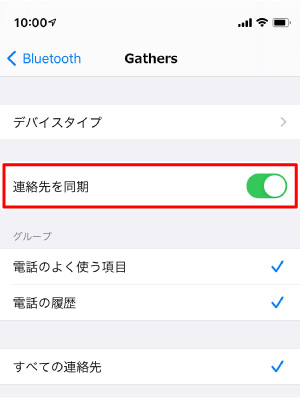
�A��������gOFF�h�̏ꍇ�A�d�b���͓o�^�ł��܂���B
�l�����錴��
���炩�̌����ɂ��A�{�@�ƌg�ѓd�b�Ƃ̐ڑ����ł��Ă��Ȃ��B
�Ώ����@
�{�@�ƌg�ѓd�b�̓o�^���폜���A�ēxBluetooth�ڑ��̓o�^�������Ȃ��Ă��������B
�g�ѓd�b�̑���́A�g�ѓd�b�̎戵�����������m�F���������B
�{�@���̌g�ѓd�b�̍폜�菇
- [MENU]�L�[������
![[MENU]�L�[������](images/pl0j038.jpg)
- [�ݒ�/���]�Ƀ^�b�`����
![[�ݒ�/���]�Ƀ^�b�`����](images/pl0j001.jpg)
- [Bluetooth]�Ƀ^�b�`����
![[Bluetooth]�Ƀ^�b�`����](images/pl0j035.jpg)
- [�f�o�C�X�ڑ�]�Ƀ^�b�`����
![[�f�o�C�X�ڑ�]�Ƀ^�b�`����](images/pl0j016.jpg)
- [�폜]�Ƀ^�b�`����
![[�폜]�Ƀ^�b�`����](images/pl0j046.jpg)
- �폜����g�ѓd�b��I�����A[�폜]�Ƀ^�b�`����
![�폜����g�ѓd�b��I�����A[�폜]�Ƀ^�b�`����](images/pl0j048.jpg)
- [�͂�]�Ƀ^�b�`����
![[�͂�]�Ƀ^�b�`����](images/pl0j049.jpg)
�{�@���̌g�ѓd�b�̓o�^�菇
- �o�^����g�ѓd�b��Bluetooth�@�\���gON�h�ɂ���
- �g�ѓd�b�ŁgGathers�h��I������
�g�ѓd�b�̉�ʂ�PIN�R�[�h����͂����ʂ��\�����ꂽ�ꍇ�́g0000�h����͂��Ă��������B
�g0000�h�œo�^�ł��Ȃ��ꍇ�́APIN�R�[�h�����m�F���������B
�ڍׂ͎戵���������������������B
�i�r�Q�[�V�����戵�������z�[���y�[�W - [�͂�]�Ƀ^�b�`����
![[�͂�]�Ƀ^�b�`����](images/pl0j050.jpg)
�EA2DP �ɑΉ����Ă���@��̏ꍇ
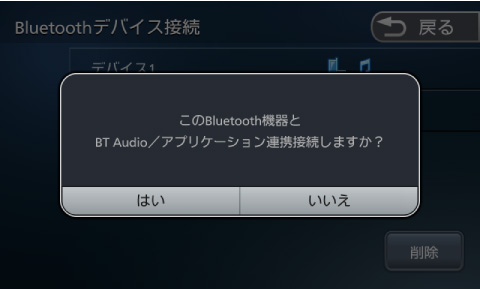
- [�͂�]�Ƀ^�b�`����ƁA�ȉ���Bluetooth�ڑ��Ŏg�p���܂��B
- Bluetooth AUDIO��
- �{�@�Ή��̃X�}�[�g�t�H���A�g�A�v��
- �n���Y�t���[�ڑ�
- [������]�Ƀ^�b�`����ƃn���Y�t���[�ڑ��݂̂ƂȂ�܂��B
�EPBAP �ɑΉ����Ă���@��̏ꍇ
[�͂�]�Ƀ^�b�`����
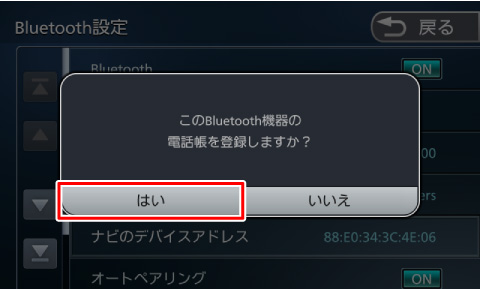
- �g�ђ[����Bluetooth�o�^����ۂ́A�g�ѓd�b���Ŗ{�@�ւ̃A�N�Z�X�������Ă��������B
Bluetooth�o�^���̕\����
Android�[��
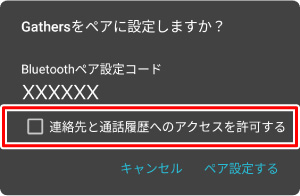
iPhone
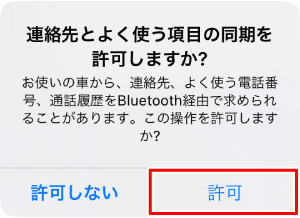
- �d�b���͍ő�1000����(1��������ő�5�ԍ��܂�)�̓d�b�ԍ���{�@�ɓo�^�ł��܂��B
- �d�b�ԍ����̂Ȃ��f�[�^�͖{�@�ɓo�^�ł��܂���B
- [�͂�]�Ƀ^�b�`����ƁA�ȉ���Bluetooth�ڑ��Ŏg�p���܂��B
